2025. 3. 9. 12:30ㆍMicrosoft Excel

엑셀 함수 시리즈 #7: 차트 기능 - 데이터 시각화의 마법
엑셀에서 데이터를 시각화하는 것은 데이터 분석의 중요한 부분입니다. 데이터를 차트로 표현하면 복잡한 숫자를 쉽게 이해하고 해석할 수 있으며, 중요한 패턴과 트렌드를 빠르게 식별할 수 있습니다. 이 글에서는 엑셀의 다양한 차트 기능을 소개하고, 초보자도 쉽게 이해할 수 있도록 예제와 함께 설명하겠습니다.
엑셀 차트의 종류
엑셀은 다양한 차트 유형을 제공하여 데이터를 효과적으로 시각화할 수 있도록 돕습니다. 각 차트 유형은 특정한 목적을 가지고 있으며, 데이터의 특성에 따라 적절한 차트를 선택하는 것이 중요합니다.
1. 막대 차트 (Bar Chart)
막대 차트는 수평으로 막대를 표시하여 데이터를 비교하는 데 유용합니다. 주로 범주 간의 값을 비교할 때 사용됩니다. 예를 들어, 각 부서의 매출을 비교하는 데 사용할 수 있습니다.
예제:
| 부서 | 매출 |
| A | 100 |
| B | 150 |
| C | 200 |
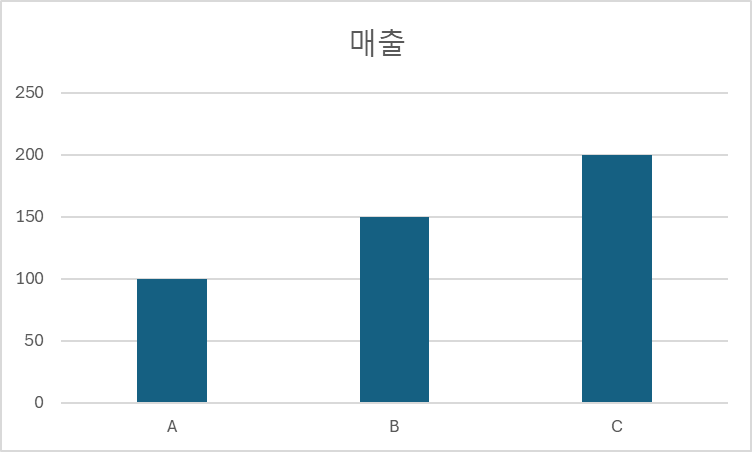
- 방법: 데이터를 선택하고 "삽입" 탭에서 "2D 막대"를 선택합니다.
2. 열 차트 (Column Chart)
열 차트는 수직으로 막대를 표시하여 데이터를 비교하는 데 유용합니다. 주로 범주 간의 값을 비교할 때 사용됩니다. 예를 들어, 각 월의 판매량을 비교하는 데 사용할 수 있습니다.
예제:
| 월 | 판매량 |
| 1월 | 100 |
| 2월 | 120 |
| 3월 | 150 |
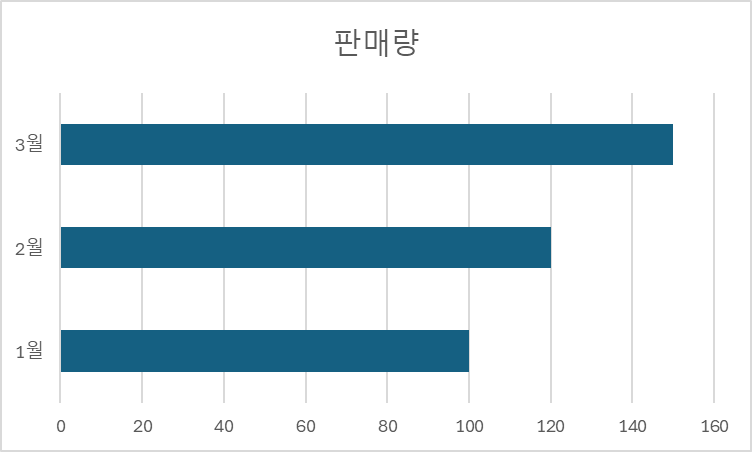
- 방법: 데이터를 선택하고 "삽입" 탭에서 "2D 열"을 선택합니다.
3. 선 차트 (Line Chart)
선 차트는 데이터 포인트를 연결하여 시간 경과에 따른 트렌드를 보여주는 데 유용합니다. 예를 들어, 주식 가격의 변동이나 매출의 추이를 분석하는 데 사용할 수 있습니다.
예제:
| 날짜 | 주식 가격 |
| 1월 1일 | 100 |
| 1월 2일 | 110 |
| 1월 3일 | 120 |
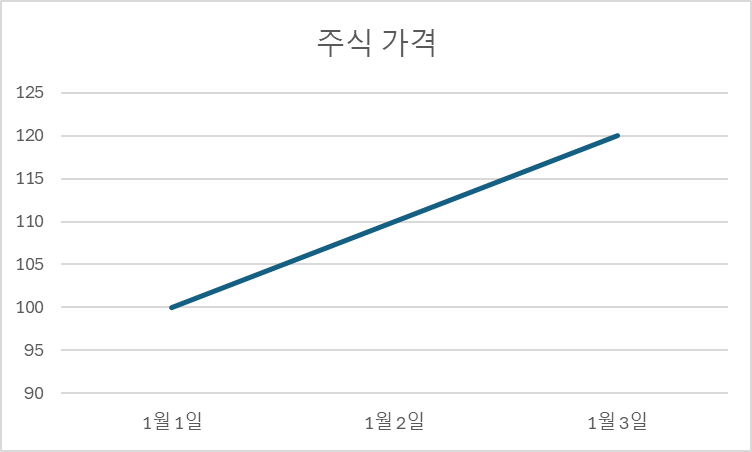
- 방법: 데이터를 선택하고 "삽입" 탭에서 "2D 선"을 선택합니다.
4. 파이 차트 (Pie Chart)
파이 차트는 전체 데이터의 비율을 원형으로 표현하여 데이터의 구성 요소를 보여주는 데 유용합니다. 예를 들어, 제품의 시장 점유율을 분석하는 데 사용할 수 있습니다.
예제:
| 제품 | 판매량 |
| A | 30% |
| B | 40% |
| C | 30% |
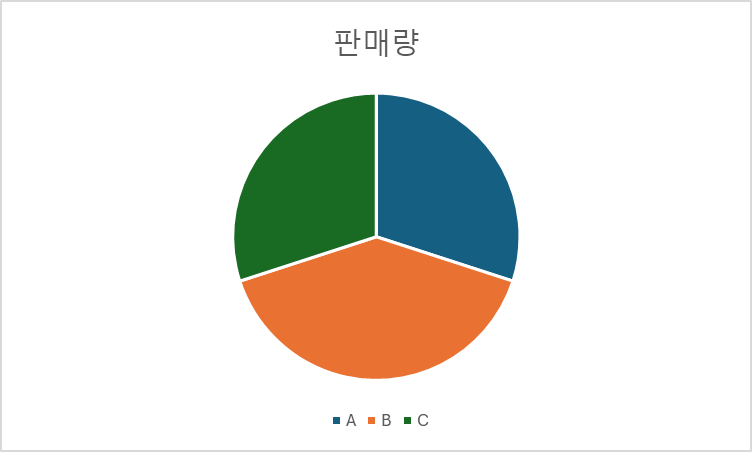
- 방법: 데이터를 선택하고 "삽입" 탭에서 "2D 파이"를 선택합니다.
5. 산점도 (Scatter Plot)
산점도는 두 변수 간의 관계를 점으로 표현하여 상관관계를 분석하는 데 유용합니다. 예를 들어, 두 변수 간의 관계를 분석하는 데 사용할 수 있습니다.
예제:
| X | Y |
| 1 | 2 |
| 2 | 4 |
| 3 | 6 |
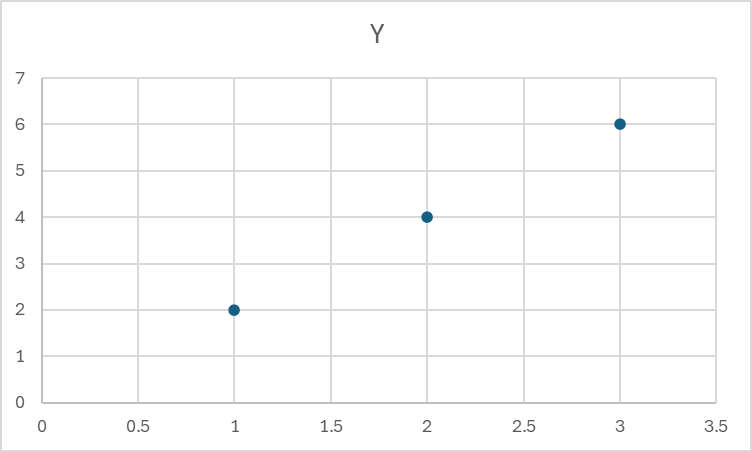
- 방법: 데이터를 선택하고 "삽입" 탭에서 "산점도"를 선택합니다.
차트를 사용한 데이터 시각화의 장점
차트를 사용하면 데이터를 시각적으로 표현하여 다음과 같은 장점을 얻을 수 있습니다:
- 데이터 이해의 용이성: 복잡한 숫자 데이터를 쉽게 이해할 수 있습니다.
- 트렌드 및 패턴 식별: 시간 경과에 따른 트렌드나 패턴을 빠르게 식별할 수 있습니다.
- 비교 및 분석: 다양한 데이터를 비교하고 분석하는 데 유용합니다.
- 결정 지원: 데이터 기반의 의사결정을 지원합니다.
차트 구성 요소
차트는 여러 구성 요소로 이루어져 있으며, 각 요소는 차트의 해석에 중요한 역할을 합니다.
1. 제목 (Title)
차트의 제목은 차트의 내용을 간단히 설명합니다. 제목을 명확하게 설정하면 차트의 목적을 쉽게 전달할 수 있습니다.
2. 축 (Axes)
축은 데이터의 범위와 단위를 나타냅니다. x축은 일반적으로 범주를 나타내고, y축은 값을 나타냅니다.
3. 레이블 (Labels)
레이블은 축과 데이터 포인트에 추가하여 데이터를 더 쉽게 이해할 수 있도록 돕습니다. 각 막대나 점에 값을 표시하면 데이터의 정확한 값을 확인할 수 있습니다.
4. 색상 및 패턴
색상과 패턴은 데이터를 구분하고 강조하는 데 사용됩니다. 색상은 데이터의 범주를 나타내고, 패턴은 데이터의 특성을 강조할 수 있습니다.
차트를 만드는 단계
차트를 만드는 과정은 다음과 같습니다:
- 데이터 준비: 분석할 데이터를 준비합니다. 각 열에 적절한 제목을 부여하고, 데이터를 잘 정리합니다.
- 데이터 선택: 차트에 포함할 데이터를 선택합니다.
- 차트 삽입: "삽입" 탭에서 원하는 차트 유형을 선택합니다.
- 차트 편집: 차트의 제목, 축 레이블, 색상 등을 편집하여 시각적으로 더 매력적으로 만듭니다.
차트 유형별 사용 사례
각 차트 유형은 특정한 상황에서 유용하게 사용될 수 있습니다.
비즈니스 보고서
- 매출 분석: 각 부서의 매출을 비교하는 막대 차트.
- 시간 경과에 따른 트렌드: 매월의 판매량을 선 차트로 표현.
마케팅 분석
- 고객 분포: 고객의 연령별 분포를 파이 차트로 표현.
- 캠페인 효과 분석: 캠페인 전후의 클릭 수를 산점도로 비교.
재무 분석
- 수익 구조: 전체 수익의 구성 요소를 파이 차트로 표현.
- 지출 추이: 월별 지출을 선 차트로 분석.
구성 차트 (Composition Charts)
구성 차트는 데이터의 구성 요소를 보여주는 데 사용됩니다. 이는 데이터의 부분과 전체 간의 관계를 시각적으로 표현하는 데 유용합니다.
1. 파이 차트 (Pie Chart)
파이 차트는 전체 데이터의 비율을 원형으로 표현하여 데이터의 구성 요소를 보여줍니다. 각 조각의 크기는 해당 데이터의 비율을 나타냅니다14.
2. 스택형 막대 차트 (Stacked Bar Chart)
스택형 막대 차트는 각 막대가 여러 세그먼트로 나뉘어 전체 데이터의 구성 요소를 보여줍니다. 각 세그먼트는 특정 범주의 값을 나타냅니다45.
3. 트리맵 (Treemap)
트리맵은 데이터를 계층적으로 표현하여 각 범주의 상대적인 크기를 보여줍니다. 각 사각형의 크기는 해당 데이터의 크기를 나타냅니다15.
4. 워터폴 차트 (Waterfall Chart)
워터폴 차트는 초기 값에서 시작하여 여러 중간 값의 누적 효과를 보여줍니다. 이는 재무 분석에서 자주 사용됩니다14.
차트 사용 시 주의사항
차트를 사용할 때는 몇 가지 주의사항을 고려해야 합니다:
- 간결한 디자인: 불필요한 요소를 제거하고 간결한 디자인을 유지합니다7.
- 명확한 레이블: 축과 데이터 포인트에 명확한 레이블을 추가합니다8.
- 일관된 색상: 데이터를 구분하기 위해 일관된 색상을 사용합니다7.
- 적절한 차트 선택: 데이터의 특성에 맞는 차트를 선택합니다6.
결론
엑셀의 차트 기능은 데이터를 시각적으로 표현하여 복잡한 정보를 쉽게 이해하고 해석할 수 있도록 돕습니다. 다양한 차트 유형을 활용하여 데이터의 트렌드와 패턴을 식별하고, 의사결정을 지원하는 데 사용할 수 있습니다. 차트를 만드는 과정은 간단하며, 데이터를 효과적으로 시각화하여 의미 있는 이야기를 전달할 수 있습니다. 따라서 엑셀 사용자라면 차트 기능을 잘 활용하는 것이 중요합니다.
차트를 사용할 때는 데이터의 특성에 맞는 차트를 선택하고, 간결한 디자인과 명확한 레이블을 유지하는 것이 중요합니다. 이러한 방법으로 데이터를 효과적으로 시각화하여 더 나은 분석과 의사결정을 지원할 수 있습니다.
'Microsoft Excel' 카테고리의 다른 글
| Excel 함수 정리 - VBA (0) | 2025.03.09 |
|---|---|
| Excel 함수 정리 - 피벗 테이블 (0) | 2025.03.09 |
| Excel 함수 정리 - SUMIFS, AVERAGEIFS (0) | 2025.03.09 |
| Excel 함수 정리 - SORT (0) | 2025.03.09 |
| Excel 함수 정리 - FILTER (0) | 2025.03.09 |
